KuCoin साइन इन गर्नुहोस् - KuCoin Nepal - KuCoin नेपाल

KuCoin मा कसरी साइन इन गर्ने
इमेल प्रयोग गरेर KuCoin मा कसरी साइन इन गर्ने
म तपाइँलाई कसरी KuCoin मा लगइन गर्ने र केहि सरल चरणहरूमा व्यापार सुरु गर्ने देखाउनेछु।चरण 1: एक KuCoin खाताको लागि दर्ता गर्नुहोस्
सुरु गर्न, तपाइँ KuCoin मा लगइन गर्न सक्नुहुन्छ, तपाइँलाई नि: शुल्क खाताको लागि दर्ता गर्न आवश्यक छ। तपाइँ KuCoin को वेबसाइट मा गएर र " साइन अप " मा क्लिक गरेर यो गर्न सक्नुहुन्छ।
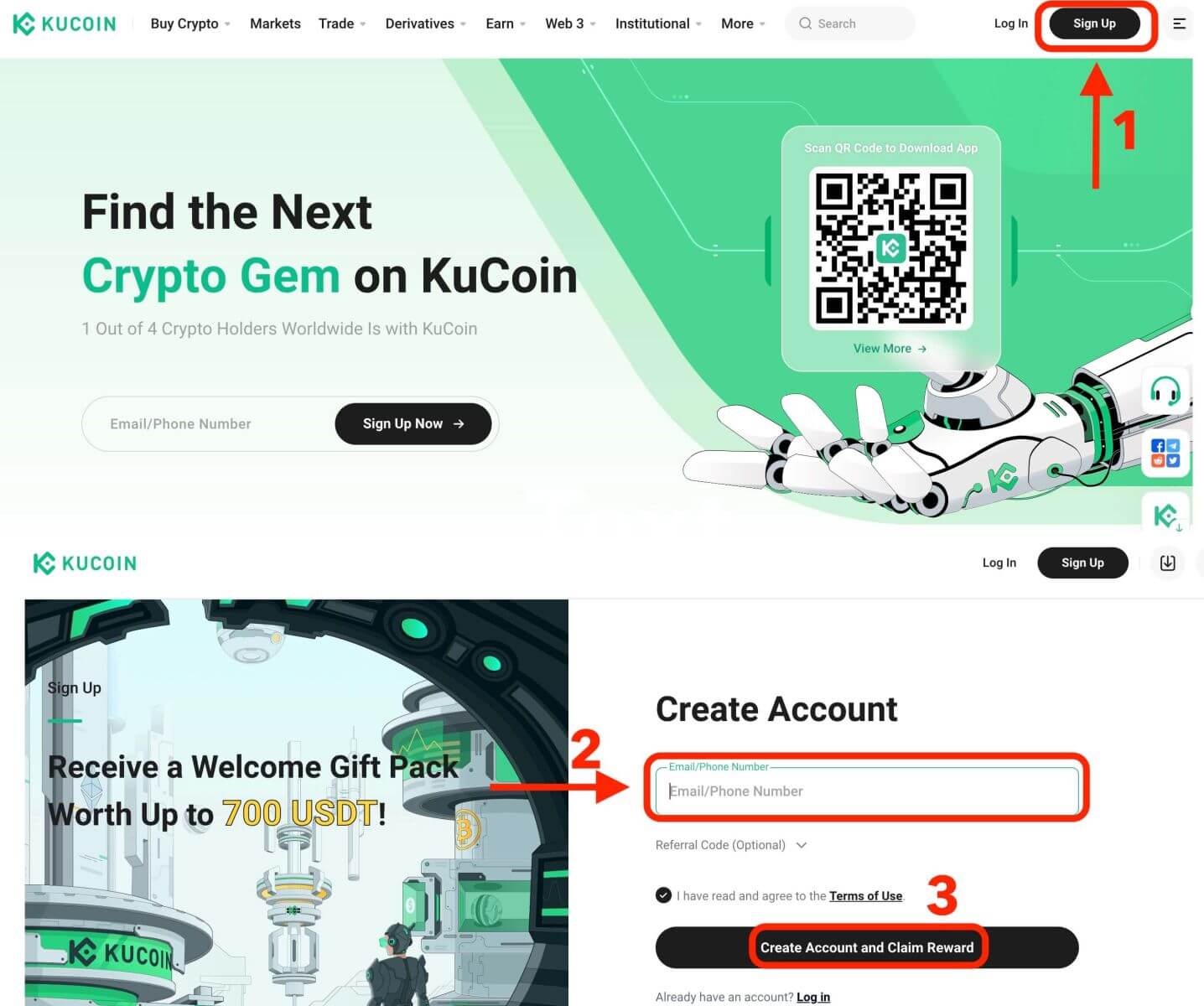
चरण 2: आफ्नो खातामा लग इन गर्नुहोस्
एकपटक तपाईंले खाताको लागि दर्ता गरिसकेपछि, तपाईंले "लग इन" बटनमा क्लिक गरेर KuCoin मा लगइन गर्न सक्नुहुन्छ। यो सामान्यतया वेबपेजको माथिल्लो दाहिने कुनामा अवस्थित छ।
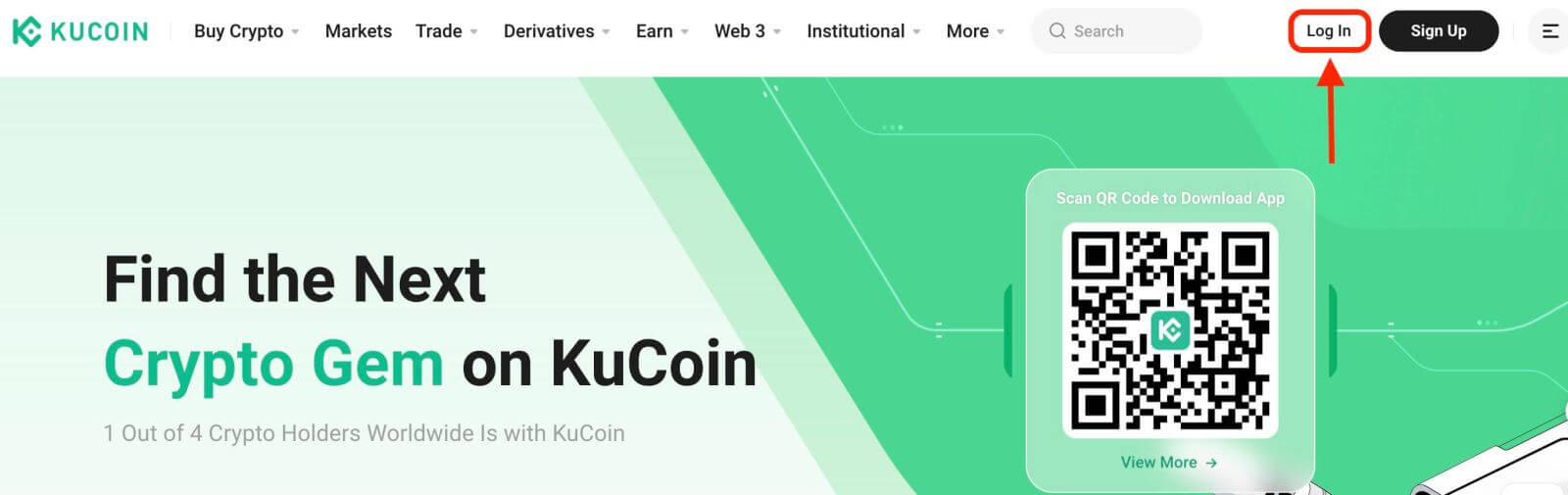
लगइन फारम देखा पर्नेछ। तपाइँलाई तपाइँको लगइन प्रमाणहरू प्रविष्ट गर्न प्रेरित गरिनेछ, जसमा तपाइँको दर्ता गरिएको इमेल ठेगाना र पासवर्ड समावेश छ। सुनिश्चित गर्नुहोस् कि तपाईंले यो जानकारी सही रूपमा प्रविष्ट गर्नुभयो।
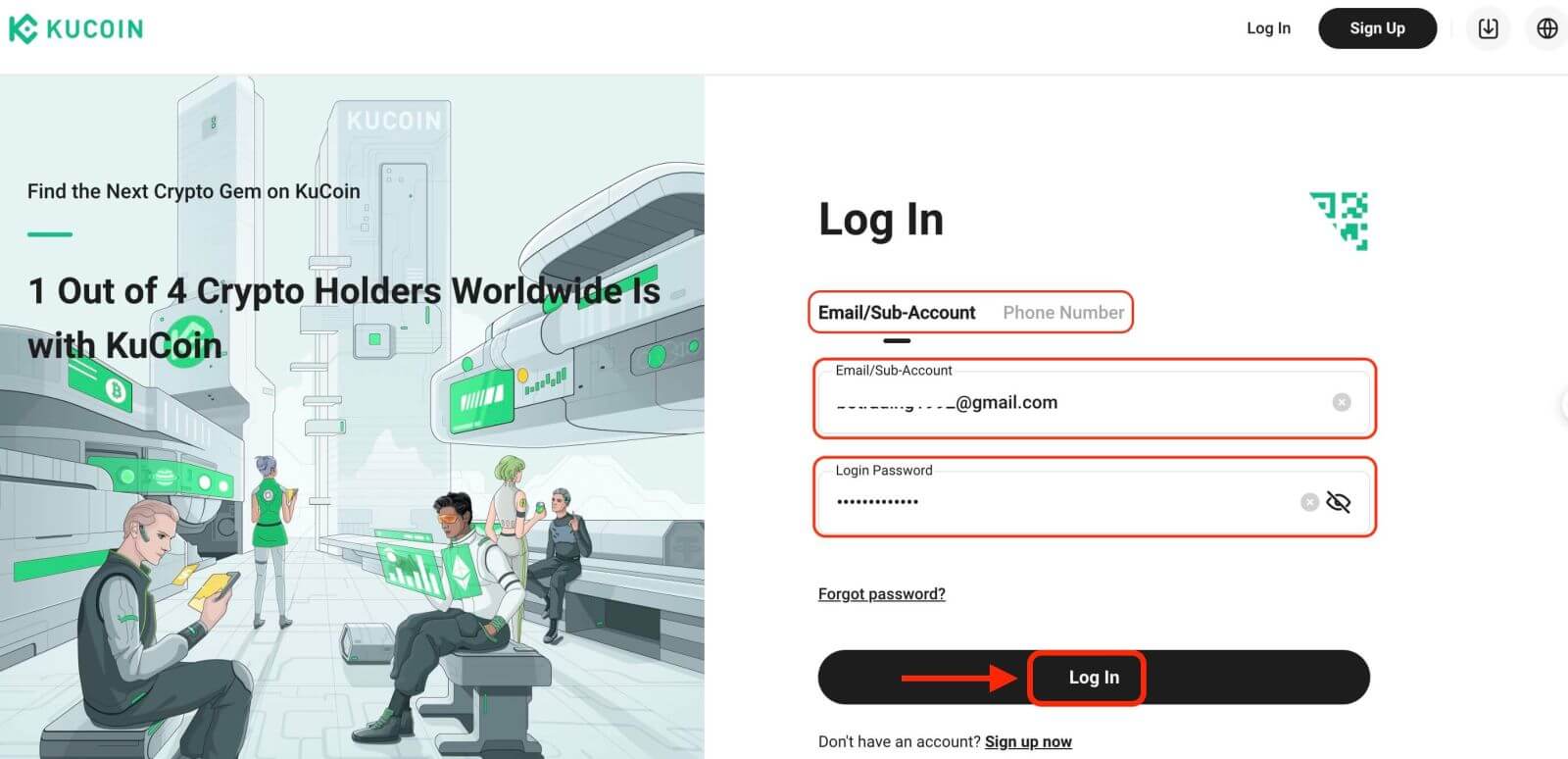
चरण 3: पजल पूरा गर्नुहोस् र अंक इमेल प्रमाणिकरण कोड प्रविष्ट गर्नुहोस्
अतिरिक्त सुरक्षा उपायको रूपमा, तपाईंले पजल चुनौती पूरा गर्न आवश्यक हुन सक्छ। यो पुष्टि गर्न को लागी हो कि तपाई मानव प्रयोगकर्ता हुनुहुन्छ र बोट होइन। पजल पूरा गर्न अन-स्क्रिन निर्देशनहरू पालना गर्नुहोस्।
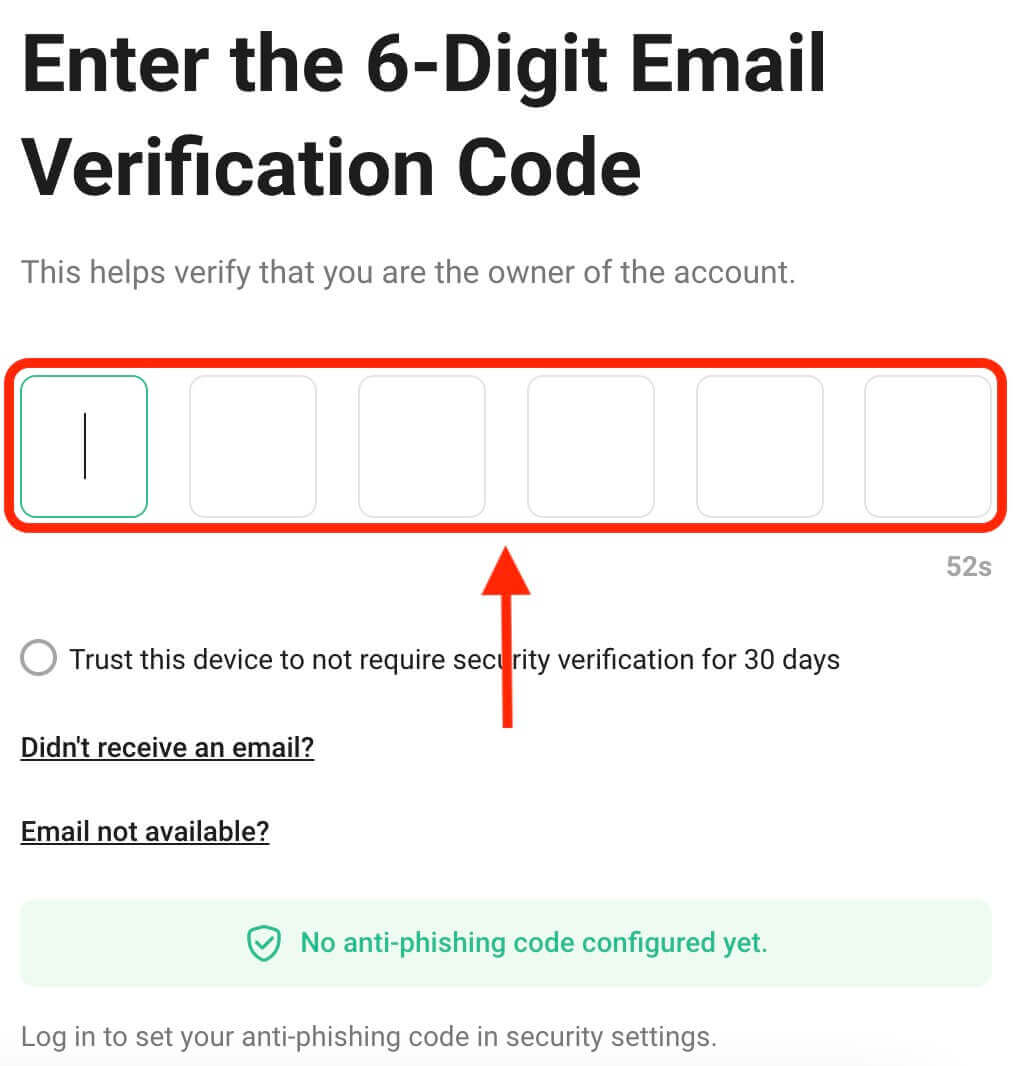
चरण 4: व्यापार सुरु गर्नुहोस्
बधाई छ! तपाईंले आफ्नो KuCoin खाताबाट KuCoin मा सफलतापूर्वक लग इन गर्नुभएको छ र तपाईंले विभिन्न सुविधाहरू र उपकरणहरूको साथ आफ्नो ड्यासबोर्ड देख्नुहुनेछ।
यति हो! तपाईंले इमेल प्रयोग गरेर KuCoin मा सफलतापूर्वक लग इन गर्नुभयो र वित्तीय बजारहरूमा व्यापार सुरु गर्नुभयो।
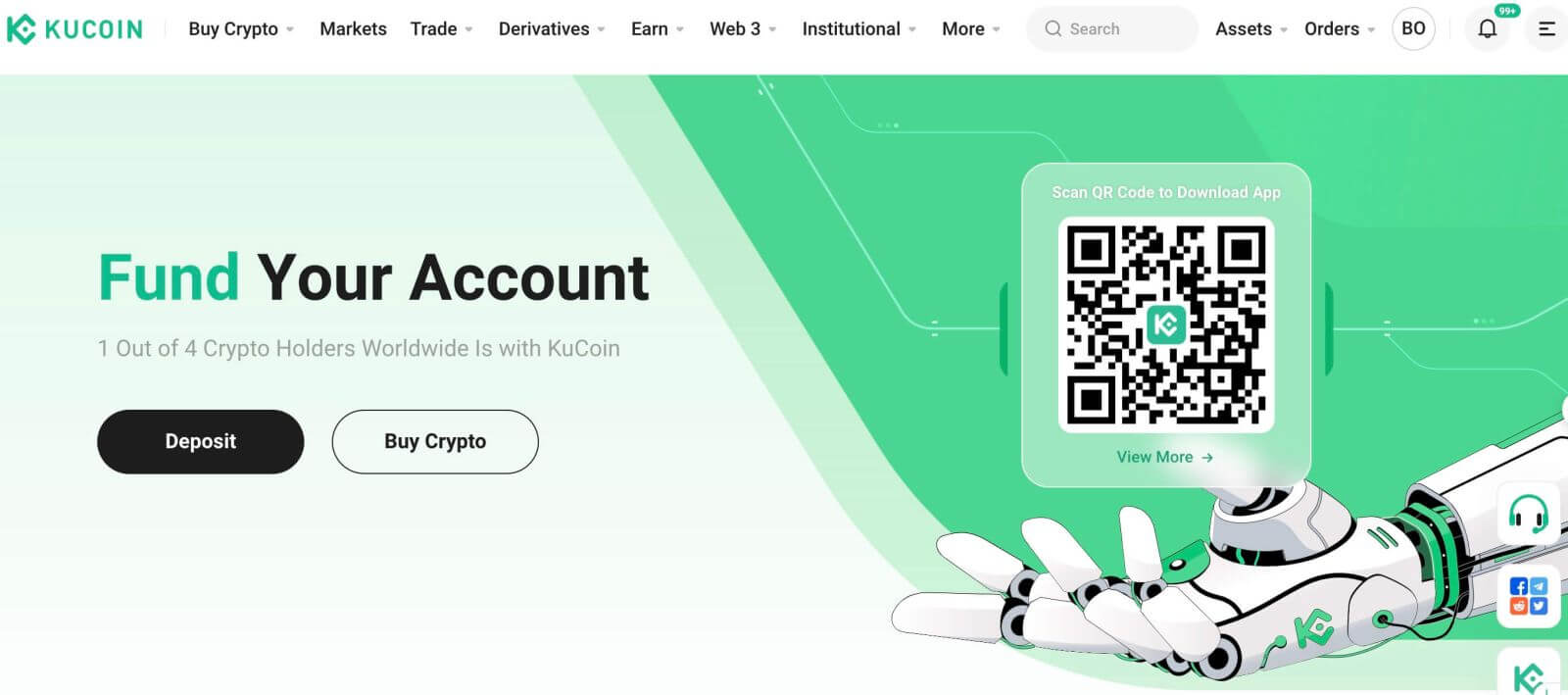
फोन नम्बर प्रयोग गरेर KuCoin मा कसरी साइन इन गर्ने
1. वेबसाइटको शीर्ष दायाँ कुनामा "लग इन" मा क्लिक गर्नुहोस्।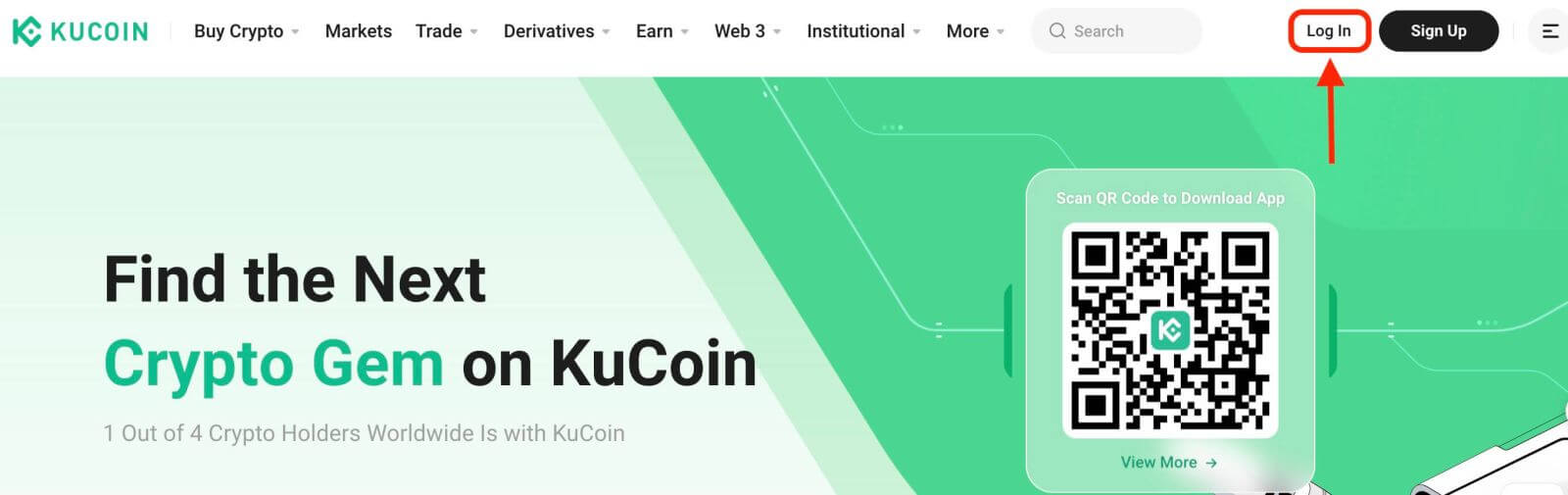
2. तपाईंले दर्ताको समयमा प्रयोग गर्नुभएको आफ्नो फोन नम्बर र पासवर्ड प्रविष्ट गर्न आवश्यक छ।
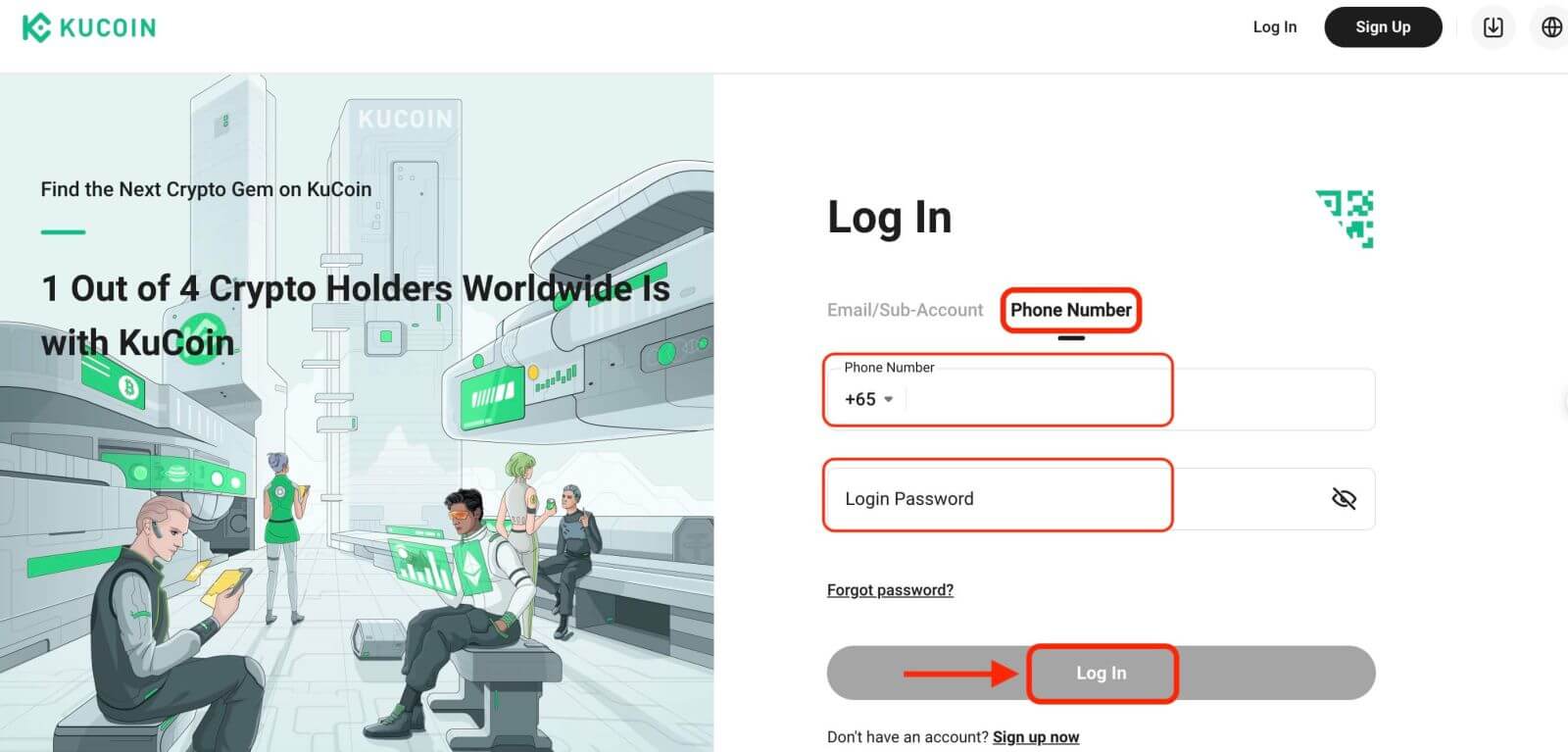
बधाई छ! तपाईंले KuCoin मा सफलतापूर्वक लग इन गर्नुभयो र तपाईंले आफ्नो ड्यासबोर्ड विभिन्न सुविधाहरू र उपकरणहरू देख्नुहुनेछ।
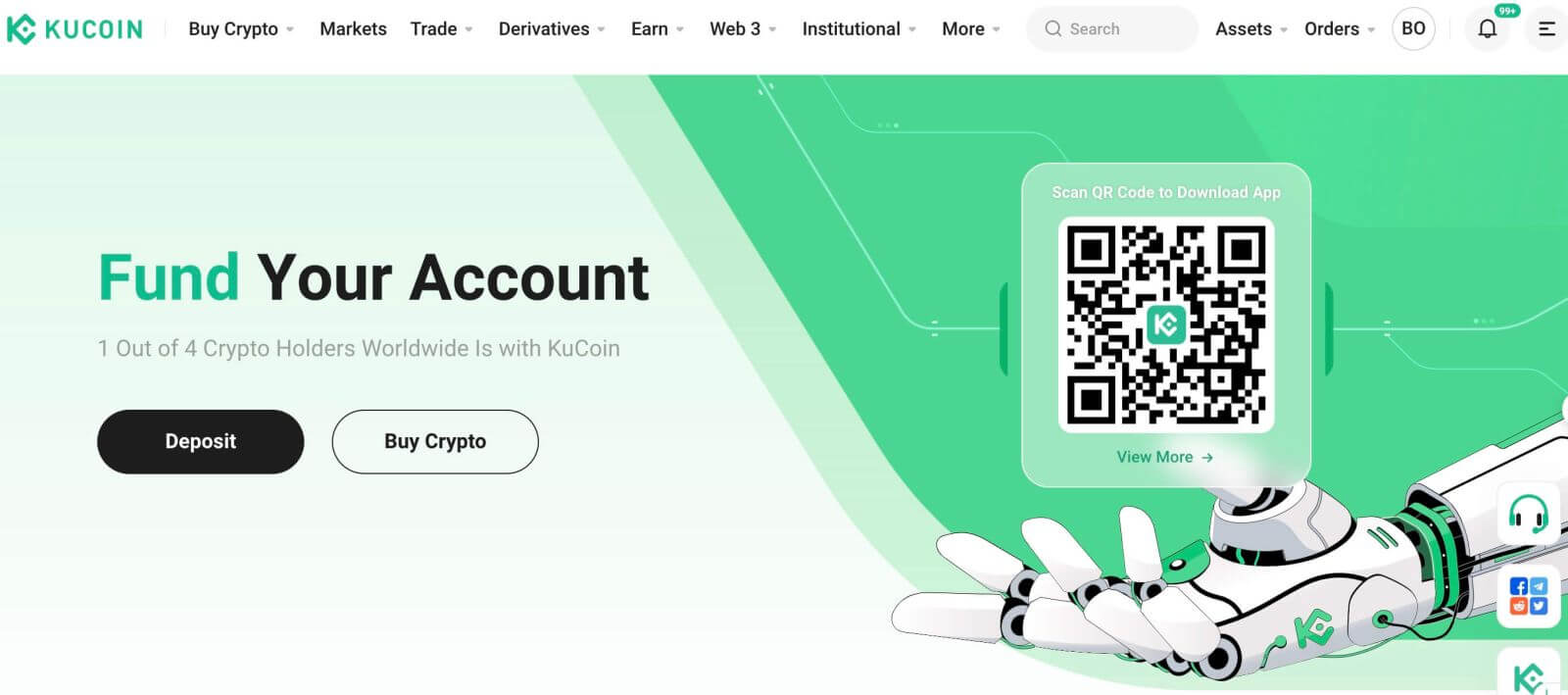
यति हो! तपाईंले आफ्नो फोन नम्बर प्रयोग गरेर KuCoin मा सफलतापूर्वक लग इन गर्नुभयो र वित्तीय बजारहरूमा व्यापार सुरु गर्नुभयो।
KuCoin एपमा कसरी साइन इन गर्ने
KuCoin ले एक मोबाइल एप पनि प्रदान गर्दछ जसले तपाईंलाई आफ्नो खाता पहुँच गर्न र जाँदा व्यापार गर्न अनुमति दिन्छ। KuCoin एपले धेरै मुख्य सुविधाहरू प्रदान गर्दछ जसले यसलाई व्यापारीहरू बीच लोकप्रिय बनाउँछ। 1. गुगल प्ले स्टोर वा एप स्टोरबाटKuCoin एप नि:शुल्क डाउनलोड गर्नुहोस् र यसलाई आफ्नो यन्त्रमा स्थापना गर्नुहोस्। 2. KuCoin एप डाउनलोड गरेपछि, एप खोल्नुहोस्। 3. त्यसपछि, [लग इन] ट्याप गर्नुहोस्। 4. आफ्नो चयनको आधारमा आफ्नो मोबाइल नम्बर वा इमेल ठेगाना प्रविष्ट गर्नुहोस्। त्यसपछि आफ्नो खाता पासवर्ड प्रविष्ट गर्नुहोस्। 5. यो हो! तपाईंले KuCoin एपमा सफलतापूर्वक लग इन गर्नुभएको छ।
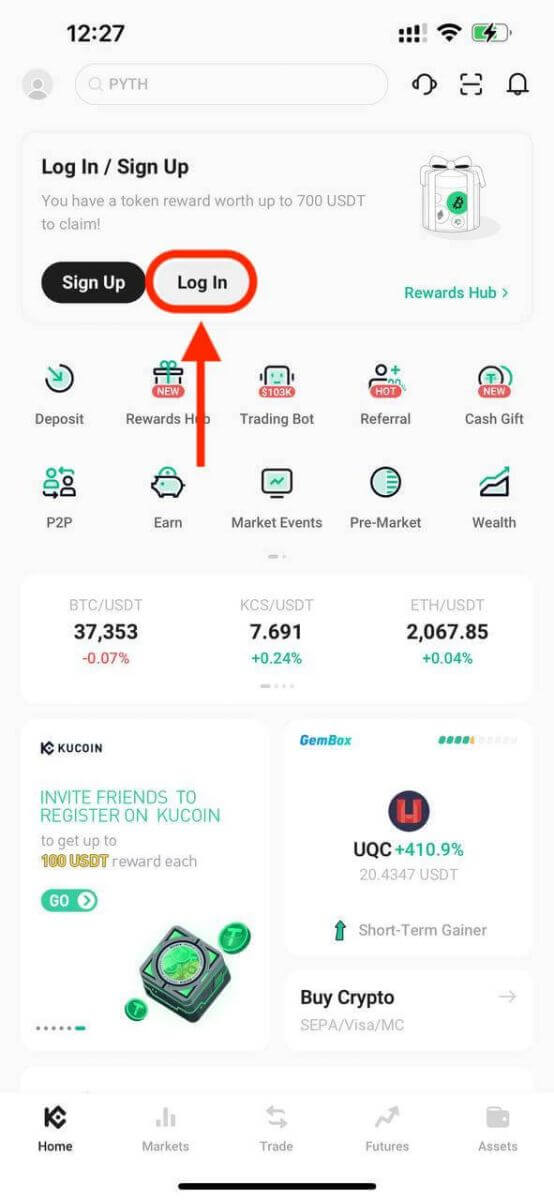
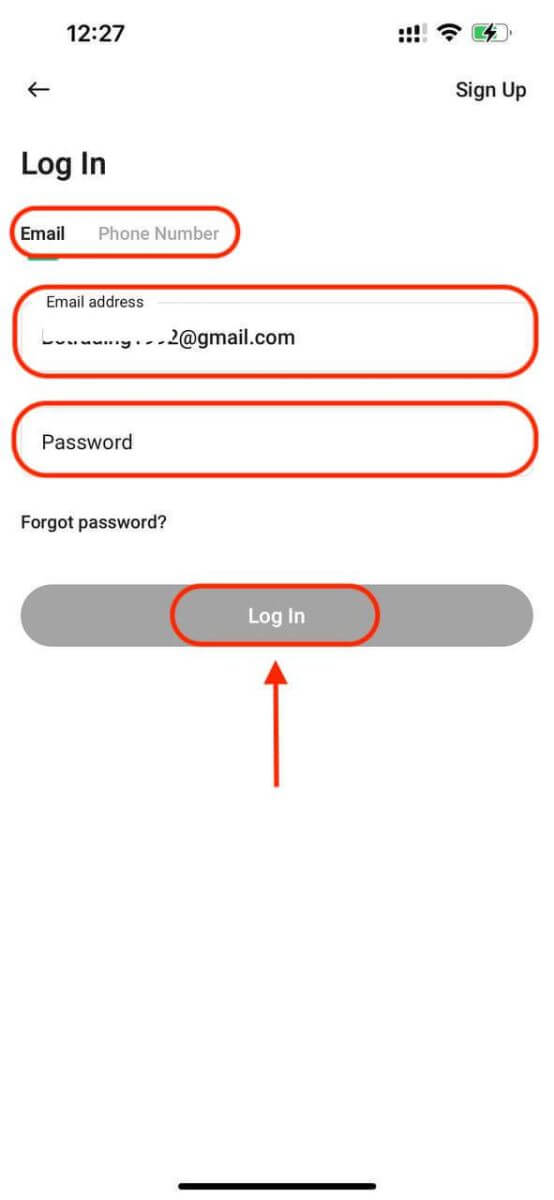
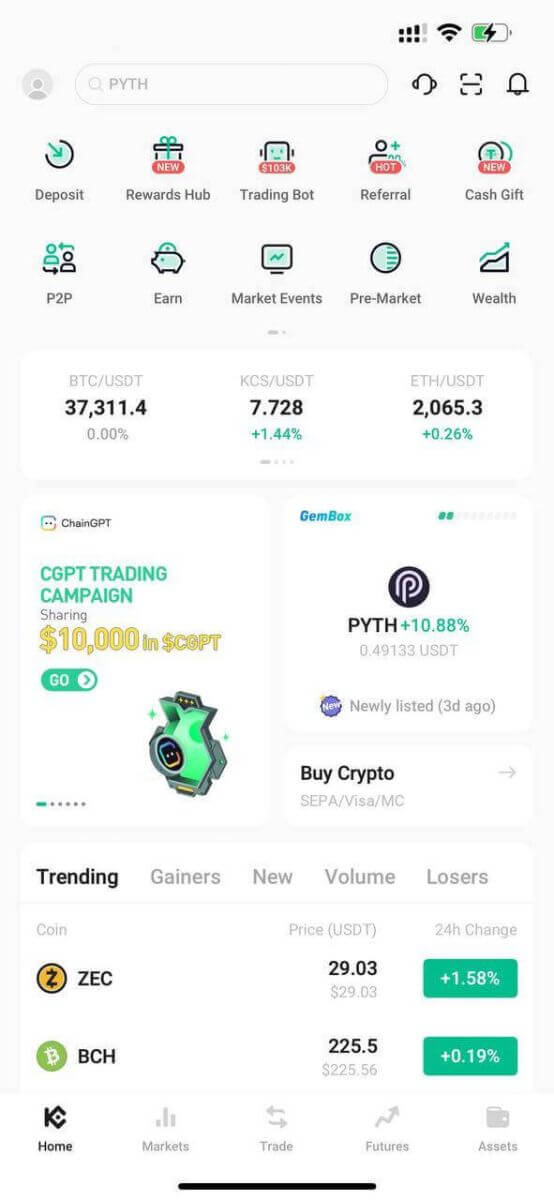
KuCoin साइन इन मा दुई-कारक प्रमाणीकरण (2FA)
KuCoin ले शीर्ष फोकसको रूपमा सुरक्षालाई प्राथमिकता दिन्छ। Google Authenticator को उपयोग गरेर, यसले तपाईंको खाता सुरक्षित गर्न र सम्भावित सम्पत्ति चोरी रोक्नको लागि अतिरिक्त सुरक्षा तह थप्छ। यस लेखले गुगल २-चरण प्रमाणिकरण (2FA) लाई बाइन्डिङ र अनबाइन्डिङमा सामान्य प्रश्नहरू सम्बोधन गर्नका लागि गाइड प्रदान गर्दछ।
किन Google 2FA प्रयोग गर्नुहोस्
जब तपाइँ नयाँ KuCoin खाता बनाउनुहुन्छ, पासवर्ड सेटिङ सुरक्षाको लागि आवश्यक छ, तर पासवर्डमा मात्र भर पर्दा कमजोरीहरू छोडिन्छ। Google Authenticator लाई बाइन्डिङ गरेर आफ्नो खाताको सुरक्षा बढाउनको लागि यो अत्यधिक सिफारिस गरिएको छ। यसले एक अतिरिक्त सुरक्षा थप्छ, यदि तपाइँको पासवर्ड सम्झौता गरिएको छ भने पनि अनधिकृत लगइनहरू रोक्न।
Google Authenticator, Google द्वारा एउटा एप, समय-आधारित एक-पटक पासवर्डहरू मार्फत दुई-चरण प्रमाणिकरण लागू गर्दछ। यसले 6-अंकको गतिशील कोड उत्पन्न गर्दछ जुन प्रत्येक 30 सेकेन्डमा ताजा हुन्छ, प्रत्येक कोड एक पटक मात्र प्रयोग गर्न सकिन्छ। एक पटक लिङ्क भएपछि, तपाईंलाई लगइन, निकासी, API सिर्जना, र थप गतिविधिहरूको लागि यो गतिशील कोड चाहिन्छ।
गुगल 2FA कसरी बाँध्ने
Google Authenticator एप गुगल प्ले स्टोर र एप्पल एप स्टोरबाट डाउनलोड गर्न सकिन्छ। स्टोरमा जानुहोस् र यसलाई फेला पार्न र डाउनलोड गर्न Google प्रमाणक खोज्नुहोस्।
यदि तपाइँसँग पहिले नै एप छ भने, यसलाई तपाइँको KuCoin खातामा कसरी बाँध्ने भनेर जाँच गरौं।
चरण 1: आफ्नो KuCoin खातामा लग इन गर्नुहोस्। माथिल्लो दायाँ कुनामा रहेको अवतारमा क्लिक गर्नुहोस् र ड्रप-डाउन मेनुमा खाता सुरक्षा चयन गर्नुहोस्। 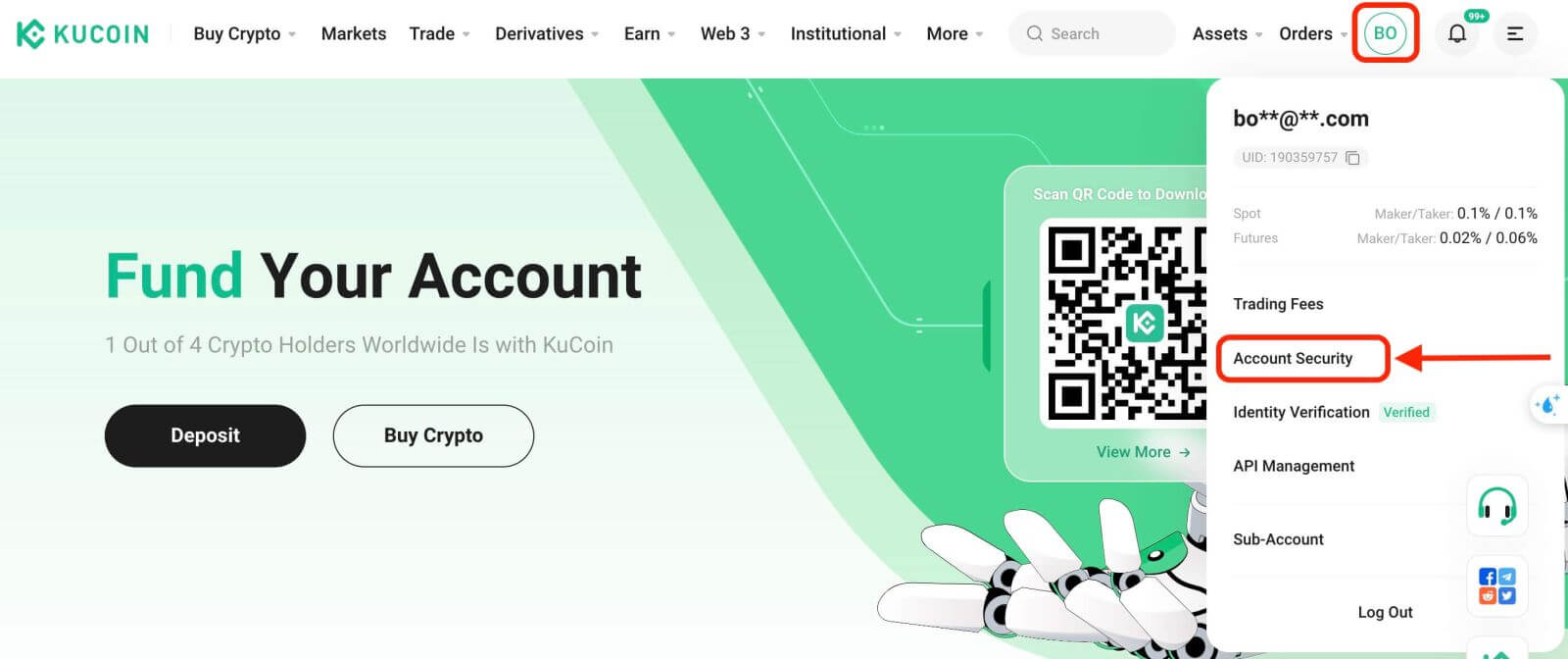
चरण 2: सुरक्षा सेटिङहरू फेला पार्नुहोस्, र Google प्रमाणीकरणको "बाइन्ड" क्लिक गर्नुहोस्। 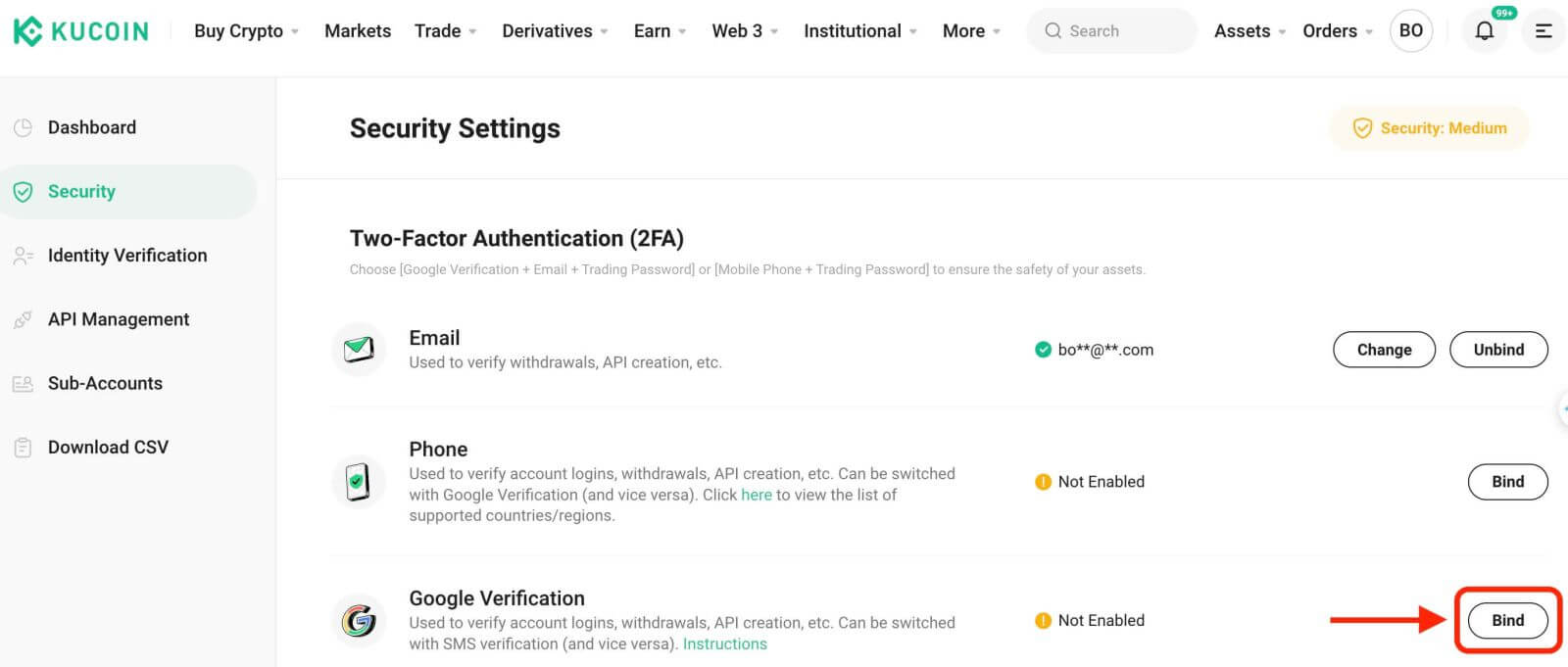
चरण 3: अर्को, तपाईंले तल एउटा पृष्ठ देख्नुहुनेछ। कृपया Google गोप्य कुञ्जी रेकर्ड गर्नुहोस् र यसलाई सुरक्षित स्थानमा भण्डार गर्नुहोस्। यदि तपाईंले आफ्नो फोन हराउनुभयो वा गल्तिले Google Authenticator एप मेटाउनुभयो भने तपाईंलाई आफ्नो Google 2FA पुनर्स्थापना गर्न आवश्यक पर्दछ। 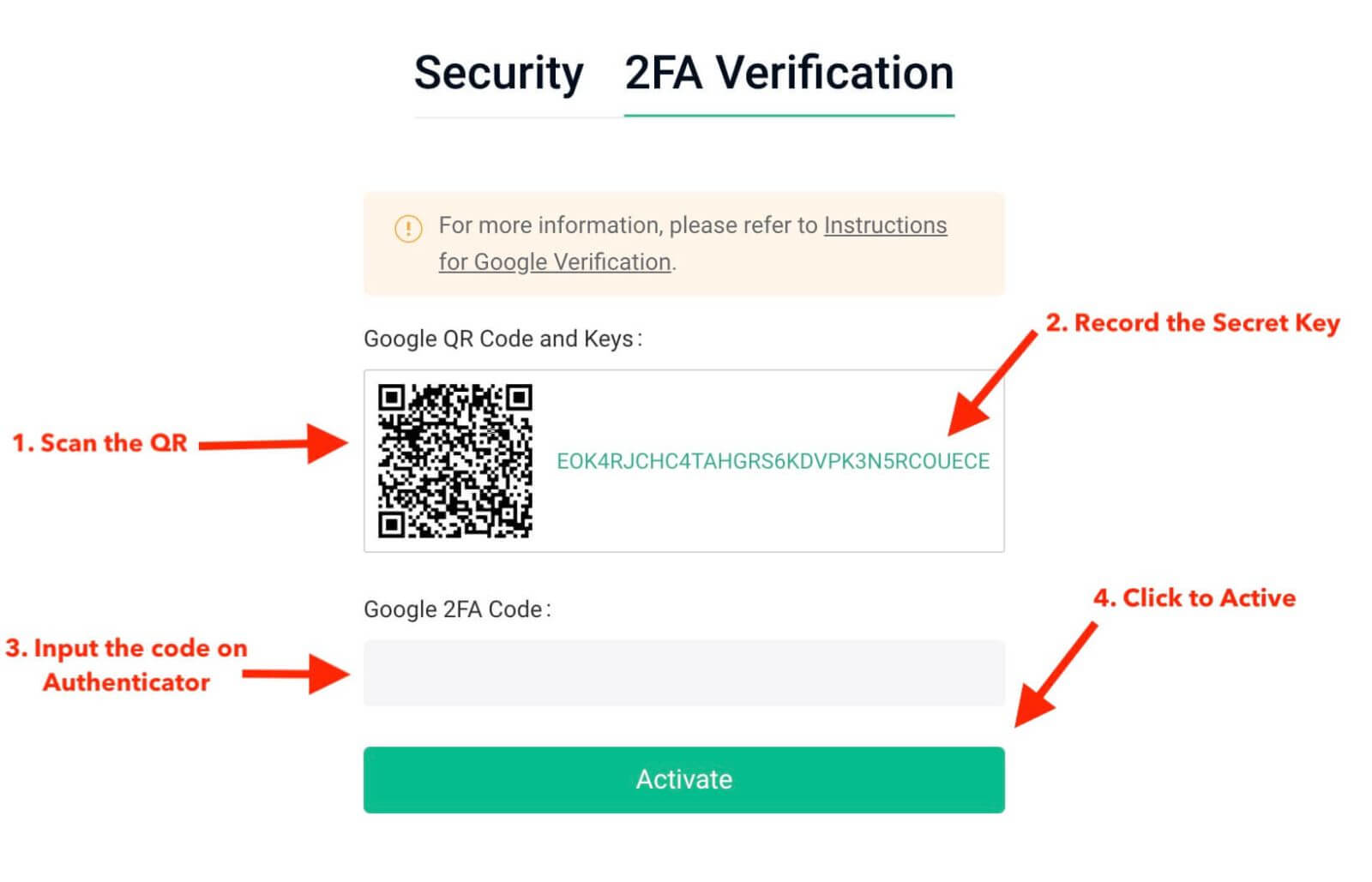
चरण 4: एकपटक तपाईंले गोप्य कुञ्जी बचत गरिसकेपछि, आफ्नो फोनमा Google प्रमाणक एप खोल्नुहोस्, र नयाँ कोड थप्न "+" आइकनमा क्लिक गर्नुहोस्। आफ्नो क्यामेरा खोल्न र कोड स्क्यान गर्न स्क्यान बारकोडमा क्लिक गर्नुहोस्। यसले KuCoin को लागि Google प्रमाणक सेटअप गर्नेछ र 6-अङ्कको कोड उत्पन्न गर्न सुरु गर्नेछ।
******तपाईँले आफ्नो फोनमा Google Authenticator एपमा के देख्नुहुनेछ भन्ने नमूना तल दिइएको छ ****** 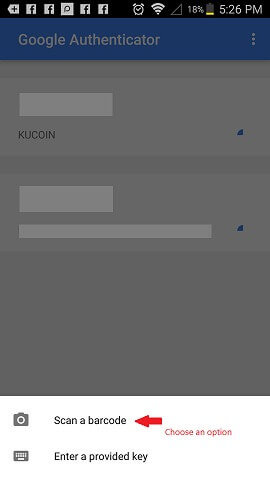
चरण ५: अन्तमा, गुगल प्रमाणीकरण कोड बक्समा तपाईको फोनमा देखाइएको ६-अङ्कको कोड प्रविष्ट गर्नुहोस्। , र पूरा गर्न सक्रिय बटनमा क्लिक गर्नुहोस्। 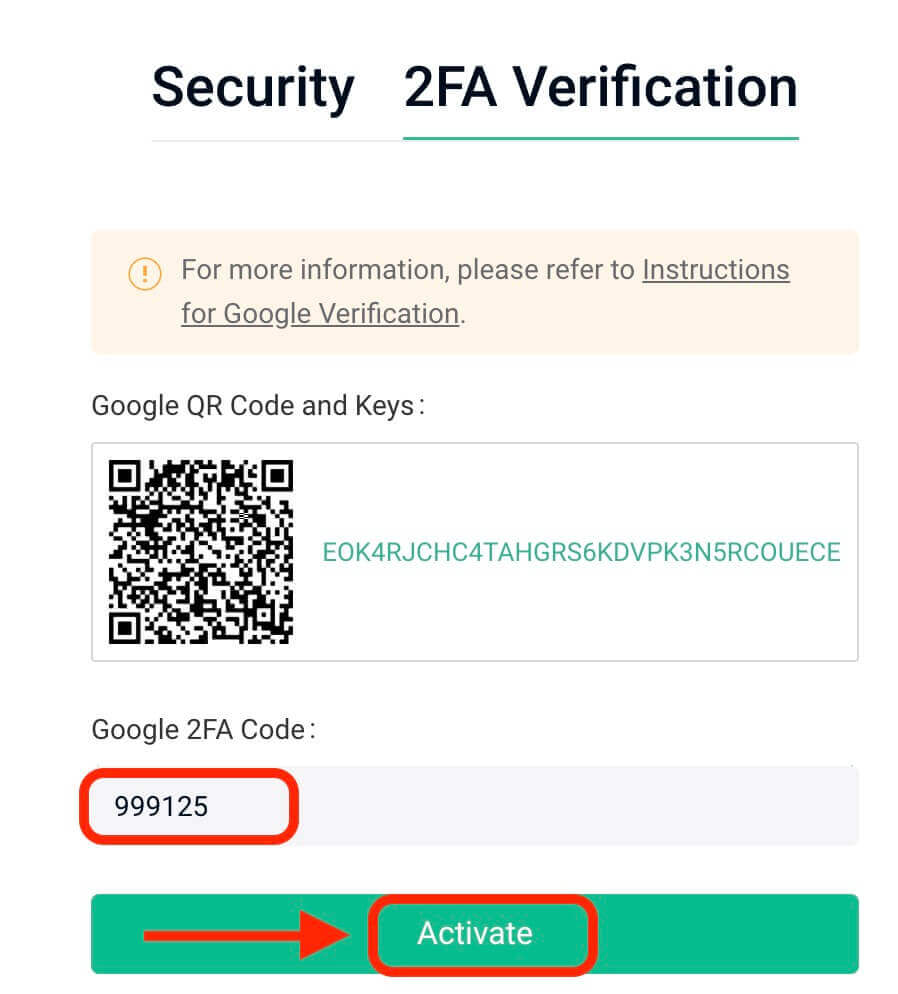
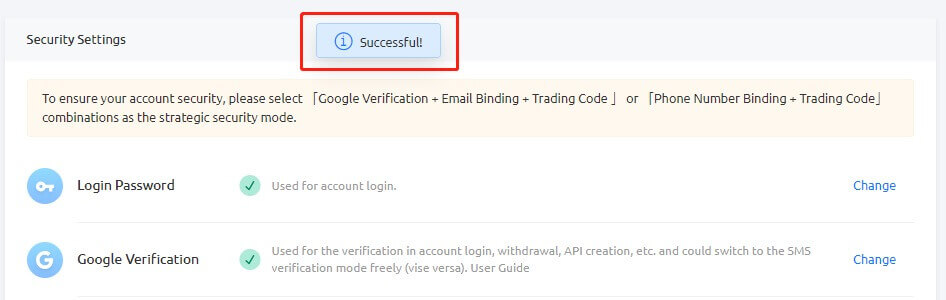
सुझावहरू:
यदि तपाइँ एन्ड्रोइड उपकरण प्रयोग गर्दै हुनुहुन्छ भने तपाइँको प्रमाणकको सर्भर समय सही छ भनेर सुनिश्चित गर्नुहोस्। नेभिगेट गर्नुहोस् "सेटिङहरू - कोडहरूको लागि समय सुधार।"
केही फोनहरूको लागि, बाइन्डिङ पछि पुन: सुरु गर्न आवश्यक हुन सक्छ। थप रूपमा, सामान्य मिति समय अन्तर्गत तपाईंको उपकरण सेटिङहरूमा, 24-घण्टा समय र स्वचालित रूपमा सेट विकल्पहरू सक्षम गर्नुहोस्।
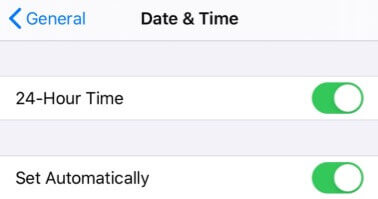
प्रयोगकर्ताहरूले लगइन, व्यापार, र निकासी प्रक्रियाहरूको लागि प्रमाणिकरण कोड इनपुट गर्नुपर्छ।
आफ्नो फोनबाट Google प्रमाणक हटाउनबाट बच्नुहोस्।
गुगल २-चरण प्रमाणिकरण कोडको सही प्रविष्टि सुनिश्चित गर्नुहोस्। लगातार पाँचवटा गलत प्रयासहरू पछि, गुगल २-चरण प्रमाणिकरण २ घण्टाको लागि लक हुनेछ।
3. अमान्य Google 2FA कोडको कारणहरू
यदि Google 2FA कोड अमान्य छ भने, तपाईंले निम्न काम गर्नुभएको छ भनी सुनिश्चित गर्नुहोस्:
- यदि धेरै खाताहरूको 2FA हरू एउटै फोनमा बाँधिएका छन् भने सही खाताको 2FA कोड प्रविष्टि गरिएको सुनिश्चित गर्नुहोस्।
- Google 2FA कोड मात्र 30 सेकेन्डको लागि मान्य रहन्छ, त्यसैले यो समय फ्रेम भित्र इनपुट गर्नुहोस्।
- तपाईंको गुगल प्रमाणक एपमा प्रदर्शित समय र गुगल सर्भर समय बीच सिङ्क्रोनाइजेसन पुष्टि गर्नुहोस्।
तपाईंको फोनमा समय कसरी सिङ्क्रोनाइज गर्ने (एन्ड्रोइड मात्र)
चरण 1। "सेटिङहरू" खोल्नुहोस् 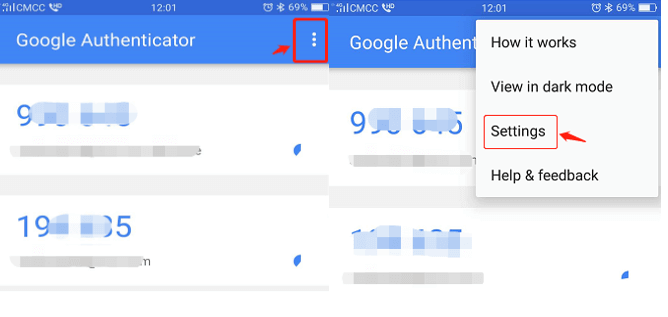
चरण 2। "कोडहरूको लागि समय सुधार" क्लिक गर्नुहोस् - "अहिले सिङ्क गर्नुहोस्"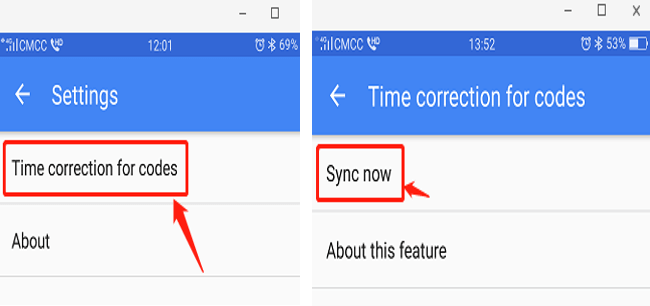
यदि अघिल्लो चरणहरू असफल भएमा, यदि तपाईंले यसलाई सुरक्षित गर्नुभएको छ भने 16-अंकको गोप्य कुञ्जी प्रयोग गरेर गुगल २-चरण प्रमाणीकरणलाई पुन:-बाइन्ड गर्ने विचार गर्नुहोस्।
चरण 3: यदि तपाईंले 16-अङ्कको गोप्य कुञ्जी बचत गर्नुभएको छैन र तपाईंको Google 2FA कोड पहुँच गर्न असमर्थ हुनुहुन्छ भने, Google 2FA अनबाइन्डिङको लागि भाग 4 लाई सन्दर्भ गर्नुहोस्।
4. गुगल 2FA कसरी पुनर्स्थापना/अनबाइन्ड गर्ने
यदि तपाइँ कुनै पनि कारणले गुगल प्रमाणक एप पहुँच गर्न सक्नुहुन्न भने, कृपया यसलाई पुनर्स्थापना वा अनबाइन्ड गर्न तलको निर्देशन पालना गर्नुहोस्।
(१)। यदि तपाईंले आफ्नो Google गोप्य कुञ्जी बचत गर्नुभयो भने, यसलाई Google प्रमाणक एपमा रिबाइन्ड गर्नुहोस् र यसले नयाँ कोड उत्पन्न गर्न थाल्नेछ। सुरक्षा कारणहरूका लागि, तपाईंले नयाँ सेट गरिसकेपछि कृपया तपाईंको Google 2FA एपमा अघिल्लो कोड मेटाउनुहोस्। 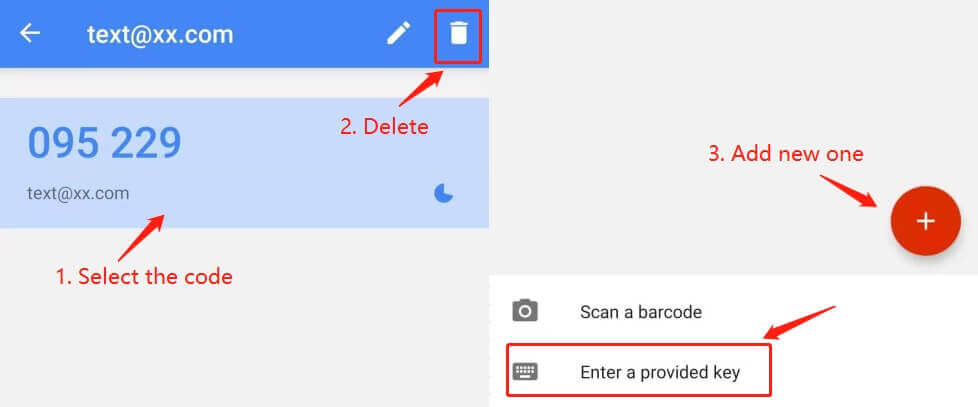
(२) यदि तपाईंले Google Secret Key बचत गर्नुभएको छैन भने, "2-FA अनुपलब्ध?" मा क्लिक गर्नुहोस्। अनबाइन्डिङ प्रक्रिया अगाडि बढ्न। तपाईंले इमेल प्रमाणीकरण कोड र ट्रेडिङ पासवर्ड इनपुट गर्न आवश्यक छ। यस पछि, पहिचान प्रमाणीकरणको लागि अनुरोध गरिएको आईडी जानकारी अपलोड गर्नुहोस्।
यद्यपि यो प्रक्रिया असुविधाजनक लाग्न सक्छ, यो तपाईंको Google 2FA कोडको सुरक्षा कायम राख्न महत्त्वपूर्ण छ। हामी अनुरोधकर्ताको पहिचान पुष्टि नगरी यसलाई अनबाइन्ड गर्न सक्दैनौं। एक पटक तपाईंको जानकारी प्रमाणित भएपछि, गुगल प्रमाणकको अनबाइन्डिङ १–३ व्यापार दिन भित्र प्रशोधन गरिनेछ। 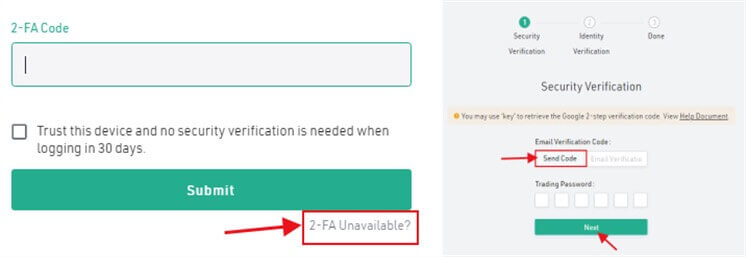
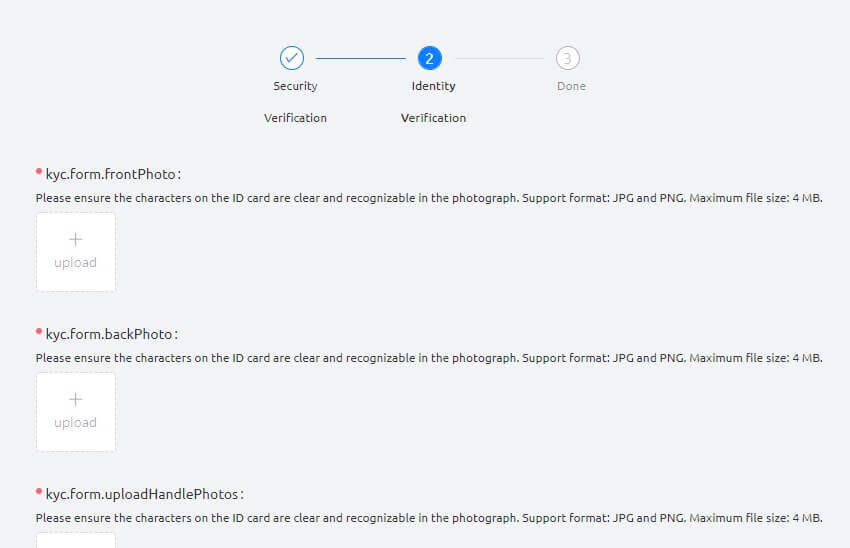
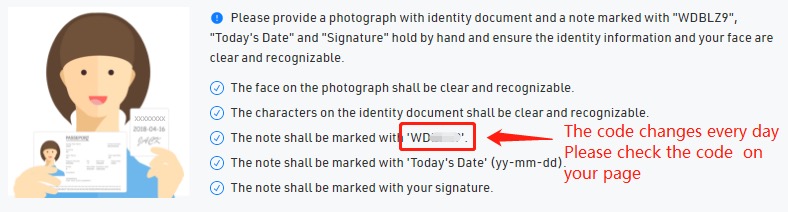
(३)। यदि तपाईंले नयाँ यन्त्र पाउनुभयो र यसमा Google 2FA स्थानान्तरण गर्न चाहनुहुन्छ भने, कृपया खाता सुरक्षा सेटिङहरूमा 2FA परिवर्तन गर्न आफ्नो KuCoin खातामा लग इन गर्नुहोस्। विस्तृत चरणहरूको लागि कृपया तलका स्क्रिनसटहरू हेर्नुहोस्। 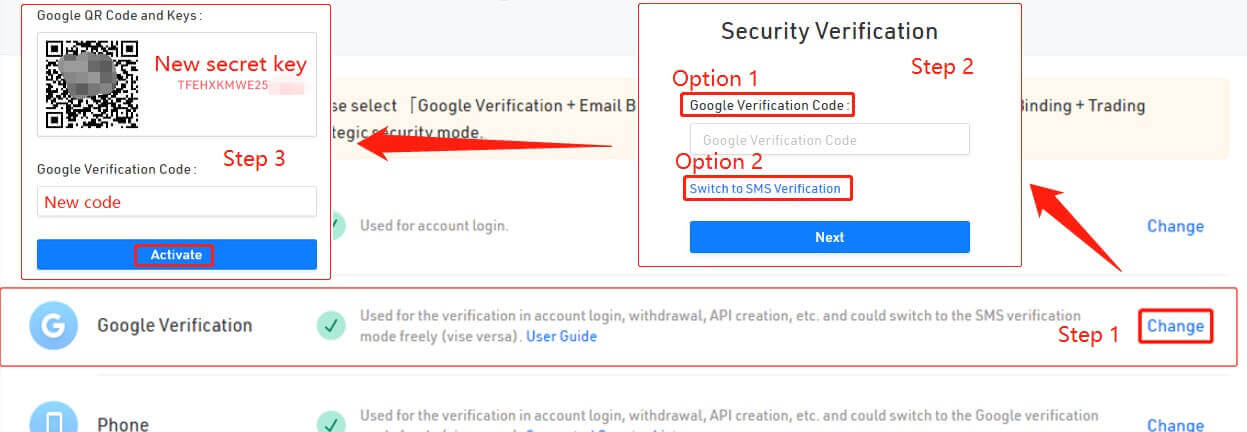
सुझावहरू:
महत्त्वपूर्ण सुरक्षा परिवर्तनहरू गरेपछि, जस्तै Google 2FA अनबाइन्डिङ, KuCoin मा निकासी सेवाहरू 24 घण्टाको लागि अस्थायी रूपमा लक हुनेछ। यो उपायले तपाइँको खाताको सुरक्षा सुनिश्चित गर्दछ।
हामीलाई विश्वास छ कि यो लेख जानकारीमूलक भएको छ। यदि तपाइँसँग थप प्रश्नहरू छन् भने, हाम्रो 24/7 ग्राहक समर्थन अनलाइन च्याट मार्फत वा टिकट पेश गरेर उपलब्ध छ।
KuCoin पासवर्ड कसरी रिसेट गर्ने
यदि तपाईंले आफ्नो KuCoin पासवर्ड बिर्सनुभएको छ वा कुनै कारणले यसलाई रिसेट गर्न आवश्यक छ भने, चिन्ता नगर्नुहोस्। तपाइँ यसलाई सजिलैसँग यी सरल चरणहरू पछ्याएर रिसेट गर्न सक्नुहुन्छ:चरण 1. KuCoin वेबसाइटमा जानुहोस् र " लग इन " बटनमा क्लिक गर्नुहोस्, सामान्यतया पृष्ठको माथिल्लो दाहिने कुनामा फेला पर्दछ।
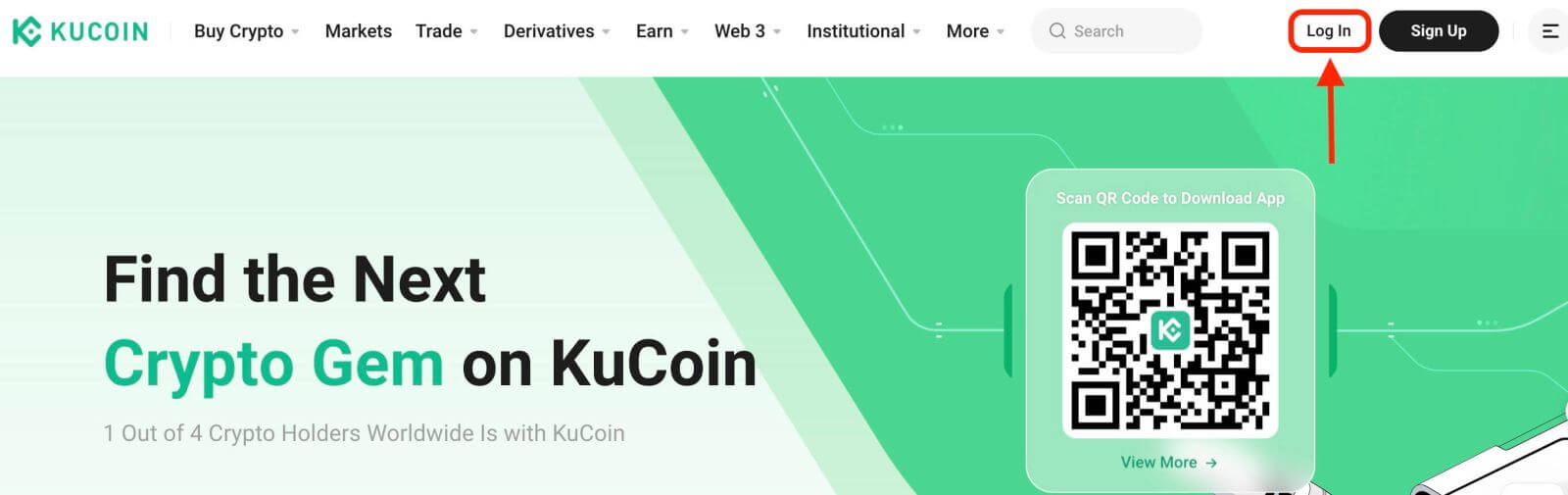
चरण 2. लगइन पृष्ठमा, "पासवर्ड बिर्सनुभयो?" मा क्लिक गर्नुहोस्। लग इन बटन तल लिङ्क।
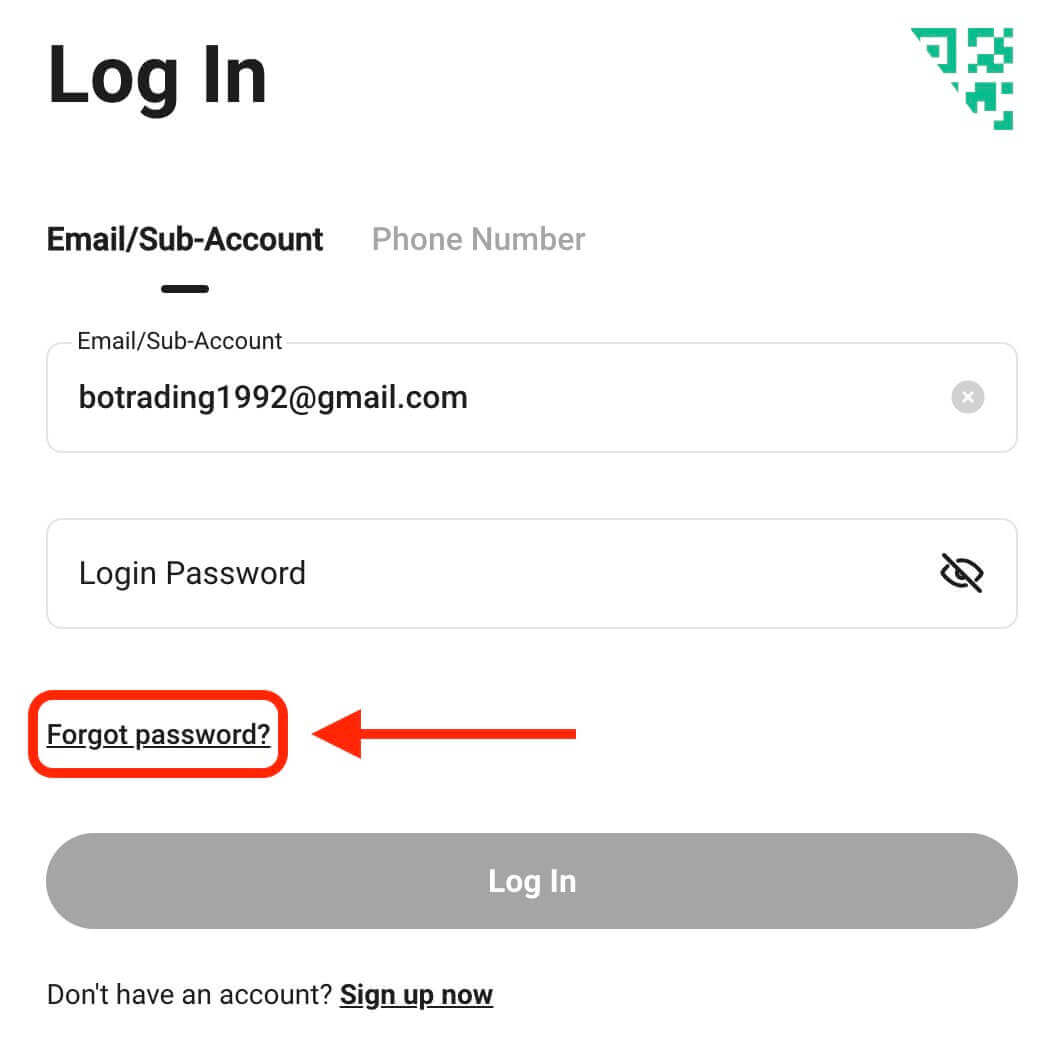
चरण 3. तपाईंले आफ्नो खाता दर्ता गर्न प्रयोग गर्नुभएको इमेल ठेगाना वा फोन नम्बर प्रविष्ट गर्नुहोस् र "प्रमाणीकरण कोड पठाउनुहोस्" बटनमा क्लिक गर्नुहोस्।
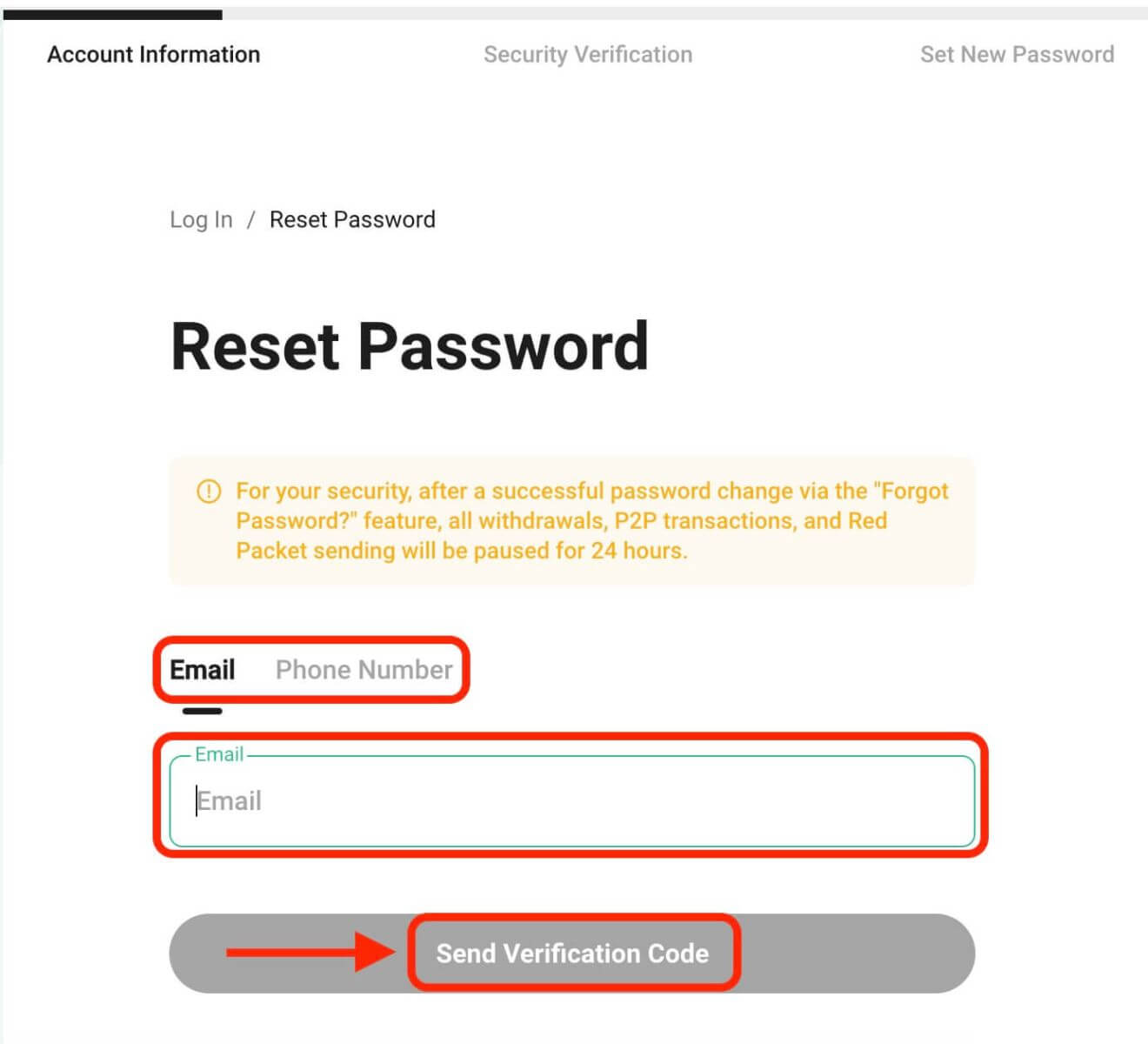
चरण 4. सुरक्षा उपायको रूपमा, KuCoin ले तपाइँलाई तपाइँ बोट होइन भनेर प्रमाणित गर्न पजल पूरा गर्न सोध्न सक्छ। यो चरण पूरा गर्न प्रदान गरिएको निर्देशनहरू पालना गर्नुहोस्।
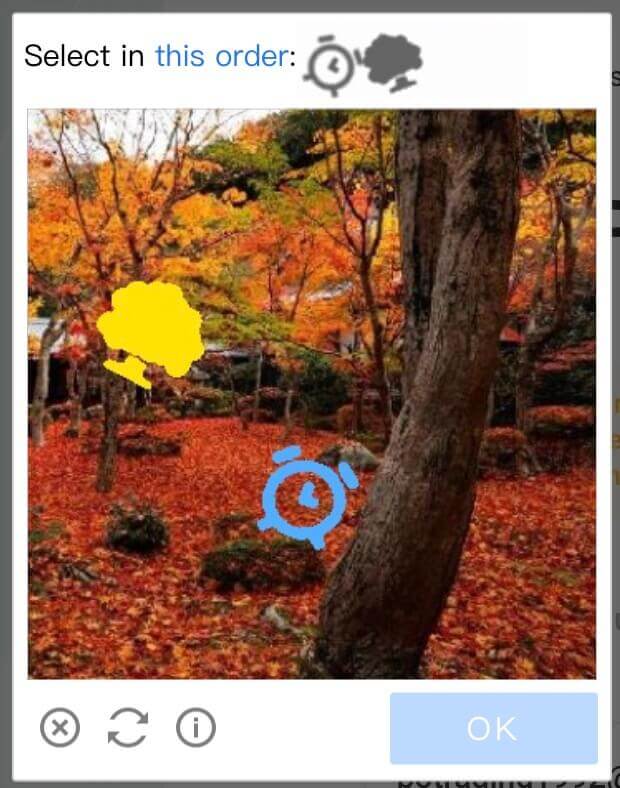
चरण 5. KuCoin बाट सन्देशको लागि आफ्नो इमेल इनबक्स जाँच गर्नुहोस्। प्रमाणीकरण कोड प्रविष्ट गर्नुहोस् र "पुष्टि गर्नुहोस्" मा क्लिक गर्नुहोस्।
चरण 6. पुष्टि गर्न आफ्नो नयाँ पासवर्ड दोस्रो पटक प्रविष्ट गर्नुहोस्। दुबै प्रविष्टिहरू मेल खान्छ भनेर सुनिश्चित गर्न डबल-जाँच गर्नुहोस्।
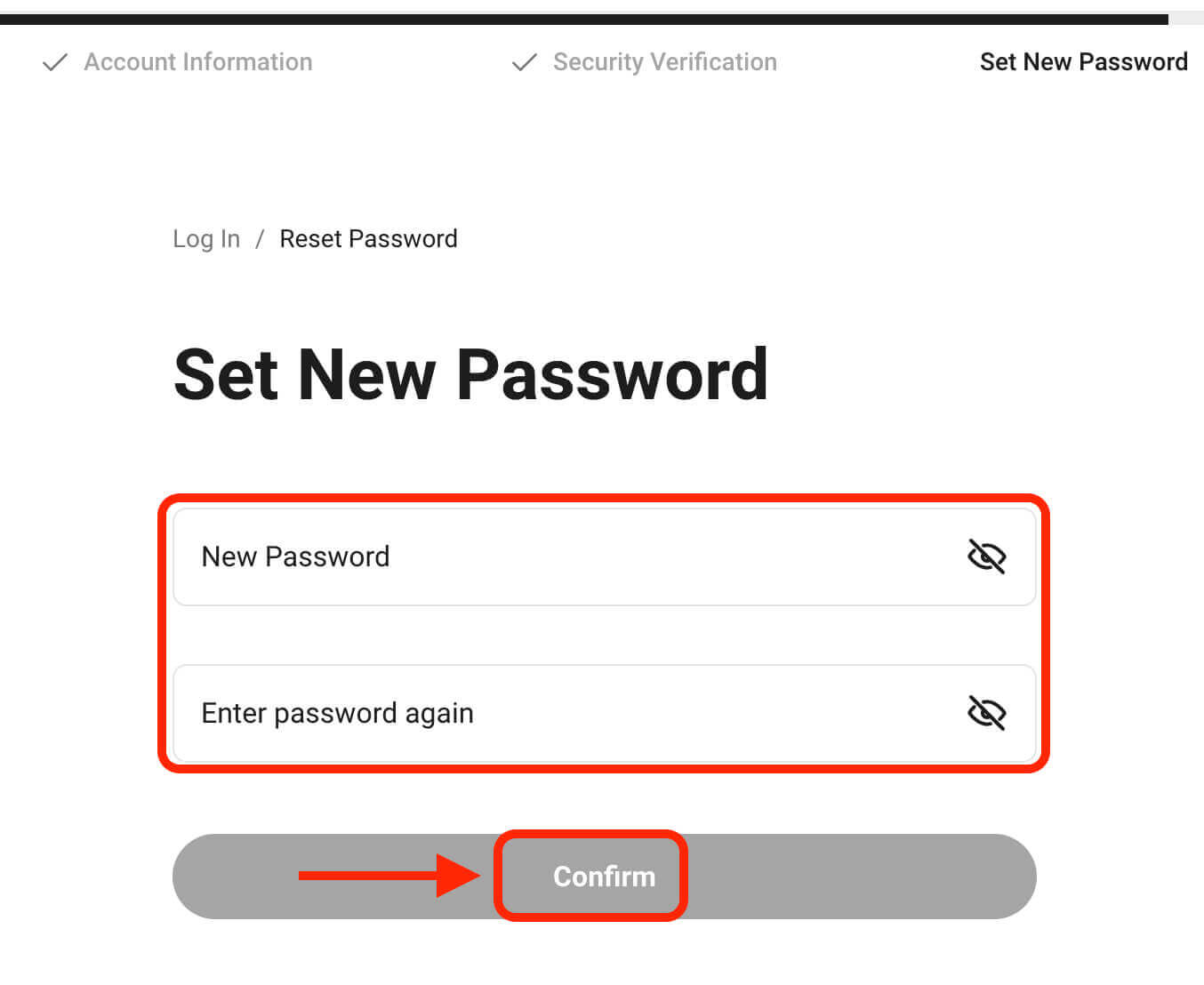
चरण 7. तपाईं अब आफ्नो नयाँ पासवर्डको साथ आफ्नो खातामा लग इन गर्न सक्नुहुन्छ र KuCoin सँग व्यापारको आनन्द लिन सक्नुहुन्छ।


